سافاری مرورگر پیش فرض برای کاربران آیفون، آی پد و مک است. این مرورگر به خصوص با آپدیت سافاری 15 بهتر شده است. به عنوان مثال، اکنون می توانید چندین تب ایجاد کنید، که می توانید به راحتی از آنها بین iPhone، iPad و Mac استفاده کنید. همه ی ما ممکن هست زمانی که در یک سایت هستیم بخواهیم سایت را بوک مارک یا نشانه گذاری کنیم تا بعدها به آن سر بزنیم. اگر میخواهید مجموعه ای از نشانکها را به اشتراک بگذارید، ایده خوبی است که یک پوشه نشانک برای دسترسی به پیوندهای مشابه در دستگاههای مختلف اپل ایجاد کنید.
پوشه نشانک یا بوک مارک
اسکرول کردن بین چندین لینک نشانه گذاری شده در آیفون و آیپد می تواند خسته کننده باشد. درعوض، میتوانید آنها را بر اساس پوشههای خاصی مانند محل کار، تعطیلات و غیره دسته بندی کنید. در این پست مراحل افزودن پوشه نشانک در Safari در آیفون ، آی پد و مک توضیح می دهیم.
افزودن پوشه نشانه گذاری در سافاری در آیفون و آی پد
ایجاد یک نشانک در سافاری به راحتی به شما این امکان را می دهد که دفعه بعد به سرعت از صفحه وب نشانه گذاری شده بازدید کنید. لازم نیست لینک آن صفحه را کپی کرده و در برنامههای Notes کپی کنید تا بعداً به آن مراجعه کنید. با باز کردن خود برنامه Safari می توانید دوباره به آن پیوند دسترسی پیدا کنید. اگر نشانک های زیادی دارید، می توانید آنها را در پوشه های خاصی در سافاری دسته بندی کنید.
مراحل ایجاد پوشه نشانک برای iPhone و iPad یکسان است.
مرحله 1: Safari را در iPhone یا iPad خود باز کنید.
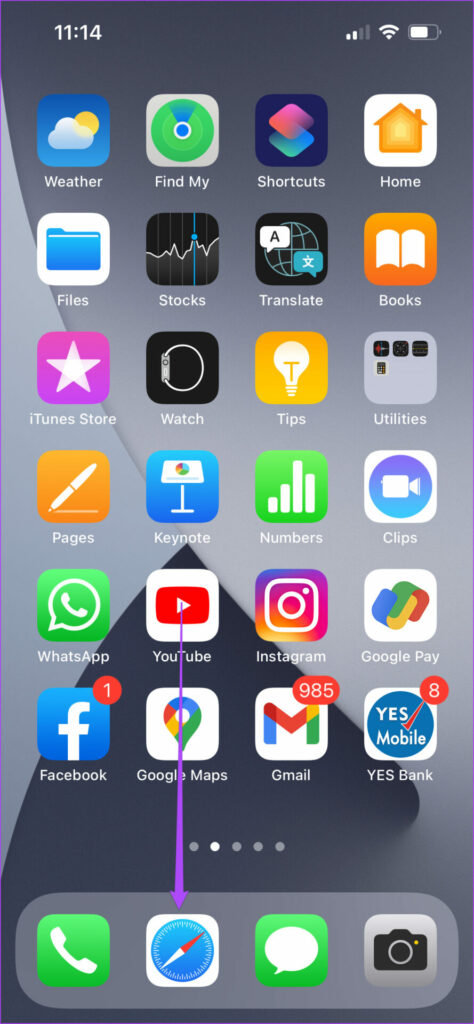
مرحله 2: روی نماد Bookmark در نوار منوی پایین ضربه بزنید.
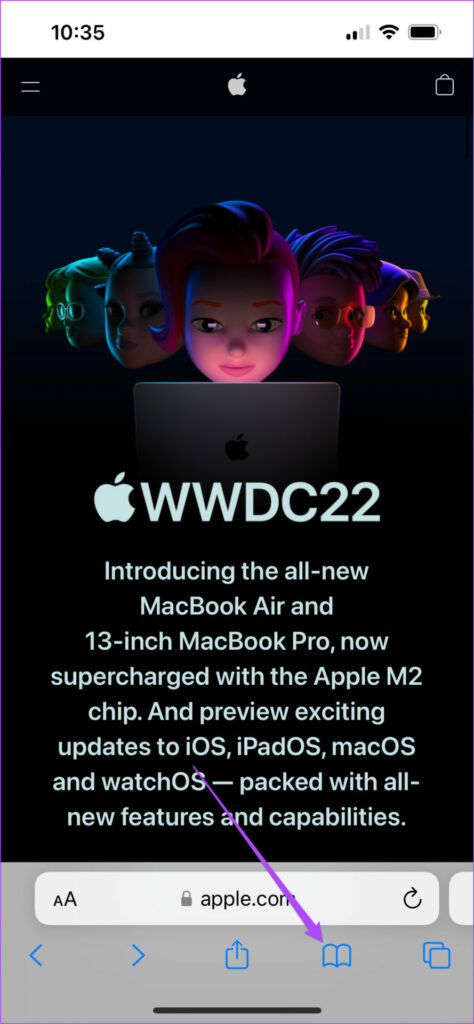
بهطور پیشفرض، Safari یک پوشه Favorites را برای نشانکهایتان به شما نشان میدهد.

مرحله 3: روی Edit در گوشه سمت راست پایین ضربه بزنید.

مرحله 4: روی New Folder در گوشه سمت چپ پایین ضربه بزنید.

مرحله 5:برای پوشه بوک مارک جدید خود یک نام انتخاب کنید و روی Done ضربه بزنید.

مرحله 6: روی Done در پایین سمت راست ضربه بزنید.

مرحله 7: برای اتمام کار روی Done در گوشه بالا سمت چپ ضربه بزنید.
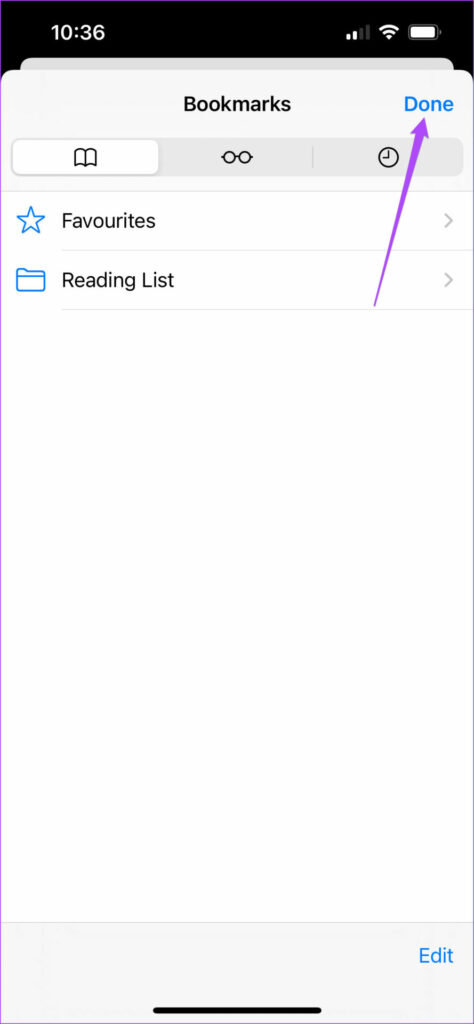
سافاری یک پوشه نشانک جدید ایجاد می کند. برای افزودن پیوند وب سایت در پوشه نشانک، این مراحل را دنبال کنید.
مرحله 1: یک سایت در Safari را باز کنید و روی نماد اشتراک گذاری در وسط نوار منو در پایین ضربه بزنید.
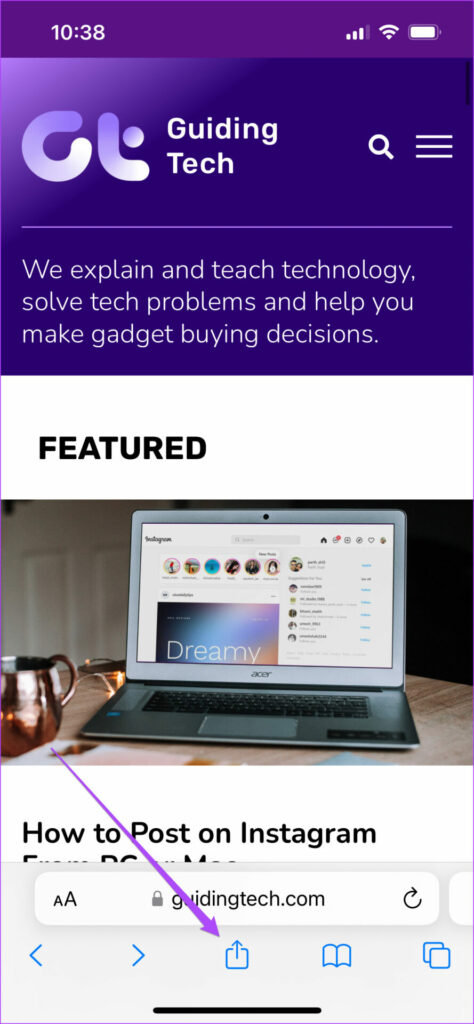
مرحله 2: از لیست گزینه ها، به پایین بروید و Add Bookmark را انتخاب کنید.
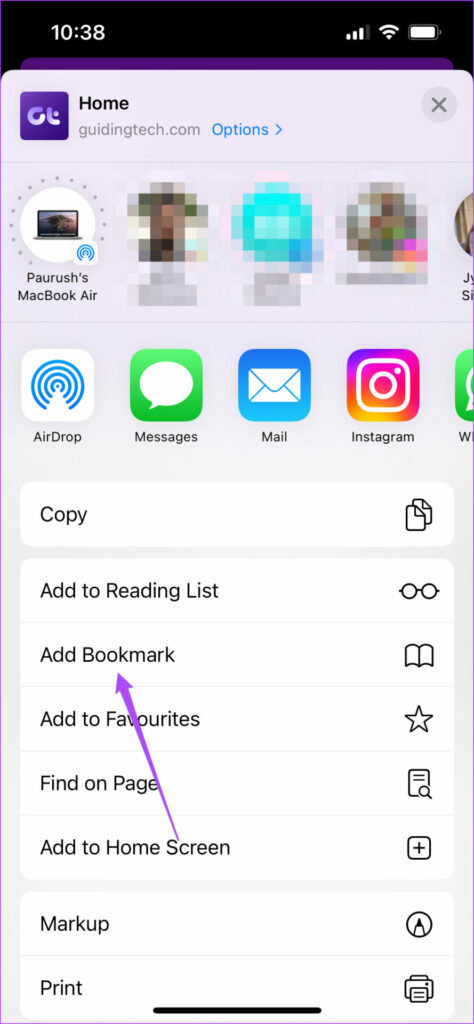
مرحله 3: روی پوشه Favorites ضربه بزنید.
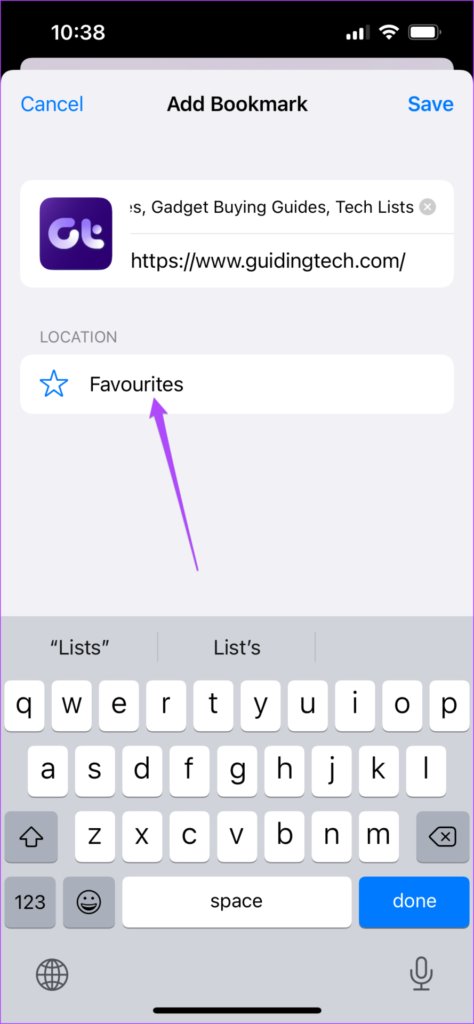
مرحله 4: پوشه نشانک که ایجاد کردید را انتخاب کنید در این جا برای ما reading list است.

و تمام! حالا نشانک را در پوشه جدید خود ذخیره کردید.

افزودن پوشه نشانک در مرورگرسافاری در مک
همراه با روشهای دیگر برای مدیریت نشانکها در سافاری ، میتوانید پوشههای نشانک ایجاد کنید تا تجربه مرور خود را آسانتر کنید. برای افرادی که همیشه مرور وب را روی یک صفحه بزرگ ترجیح می دهند، این ویژگی به آنها امکان می دهد به لینک های ذخیره شده در مک بهتر دسترسی داشته باشند.
این مراحل را برای ایجاد پوشه نشانک خود دنبال کنید.
مرحله 1: Command + Spacebar را فشار دهید تا Spotlight Search نمایان شود، Safari را تایپ کنید و Return را فشار دهید.

مرحله 2: روی نماد نوار کناری در سمت چپ در نوار منوی بالا کلیک کنید.
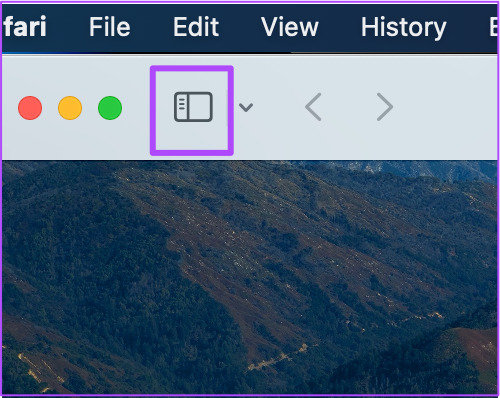
مرحله 3: روی Bookmarks کلیک کنید.

مرحله 4: مکان نما موس را روی گزینه Favorites آورده و روی آن کلیک راست کنید.
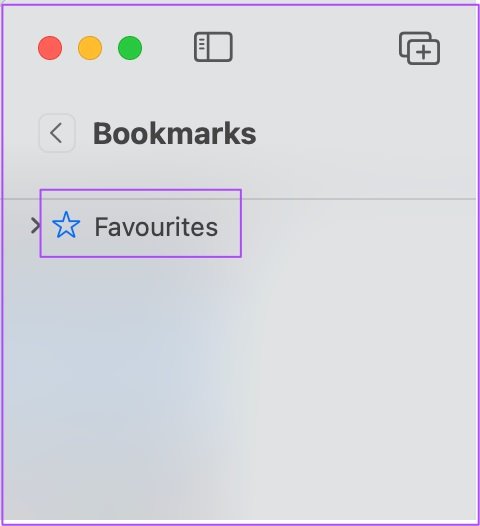
مرحله 5: New Folder را از لیست گزینه ها انتخاب کنید.

مرحله 6: نام پوشه را تغییر دهید و Return را فشار دهید.
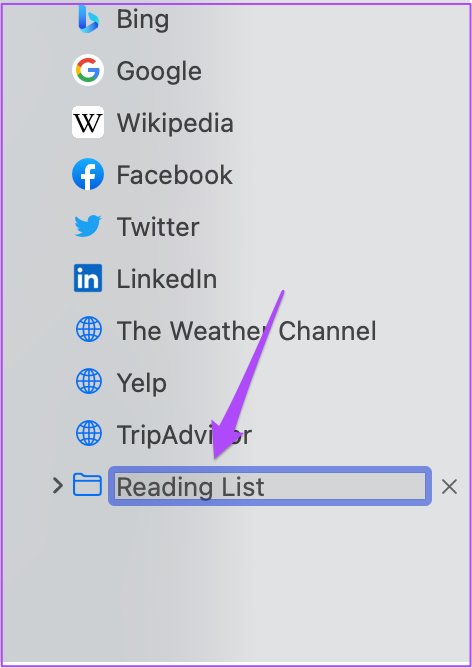
اگر می خواهید پوشه نشانک را خارج از برگه Favorites اضافه کنید، این مراحل را دنبال کنید.
مرحله 1: نشانگر ماوس خود را به فضای خالی زیر گزینه Favorites بیاورید.
مرحله 2: در آنجا کلیک راست کرده و New Folder را انتخاب کنید.

مرحله 3: یک نام به پوشه اختصاص دهید و Return را فشار دهید.

این مراحل را دنبال کنید تا یک نشانک در پوشه نشانک تازه ایجاد شده خود اضافه کنید.
مرحله 1: لینک وب سایتی را که می خواهید در Safari بوک مارک کنید باز کنید.
مرحله 2: روی نماد اشتراک گذاری در بالا سمت راست کلیک کنید.
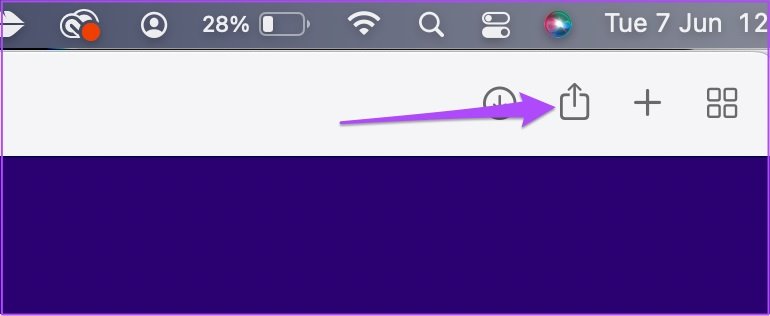
مرحله 3: از لیست گزینه ها Add Bookmark را انتخاب کنید.

مرحله 4: روی منوی کشویی کلیک کنید تا نام پوشه بوک مارک نشان داده شود.

مرحله 5: پوشه ای را برای ذخیره نشانک خود انتخاب کنید.

مرحله 6: برای تکمیل فرآیند روی Add کلیک کنید.
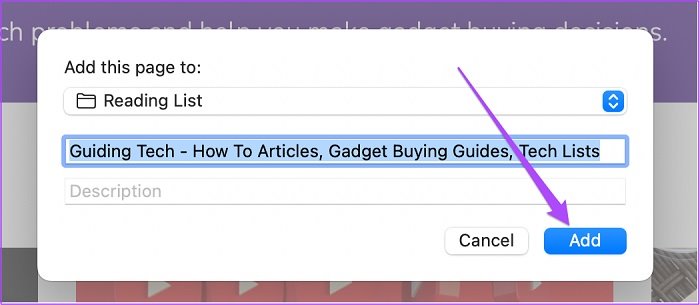
به این ترتیب می توانید پوشه های نشانه گذاری شده ایجاد کنید و لینک وب سایت مورد علاقه خود را طبق انتخاب خود اضافه کنید. پوشههای بوکمارک به شما این امکان را میدهند که بین لینک که علایق مختلف شما را برآورده میکنند به راحتی انتخاب کنید. می توانید یک پوشه برای دستورهای غذایی، فیلم، لیست خواندن و غیره ایجاد کنید.
مدیریت لینک های مورد علاقه با پوشه بوک مارک
استفاده از پوشه های بوک مارک در سافاری برای مدیریت و سازماندهی نشانک های خود صرف نظر از دستگاهی که استفاده می کنید در زمان شما صرفه جویی می کند. وقتی چیز جدیدی را در وب کشف می کنید، می توانید به سرعت آن را در پوشه نشانک یا بوک مارک ذخیره کنید و آن را بر اساس علاقه خود نام گذاری کنید. همچنین، زمانی که میخواهید از بوک مارکهای سافاری نسخه پشتیبان تهیه کنید یا به مرورگرهای دیگر مک وارد کنید، کار آسانتر است.
همچنین بخوانید نحوه نشانه گذاری یا بوک مارک در سافاری در مک

نظرات در مورد : نحوه اضافه کردن پوشه نشانک یا بوک مارک به سافاری در آیفون، آی پد و مک